نحوه ریموت زدن با Real VNC – قسمت دوم
برای اینکه بخواهید به یک سیستم با استفاده از نرم افزار VNC ریموت بزنید در سیستم خودتان نرم افزار VNC Viewer را باز کنید و در سیستمی که میخواهید به آن وصل شوید باید نرم افزار VNC Server را باز کنید.
نکته: نرم افزار VNC Server نمی تواند به هیچ کامپیوتری متصل شود اما محیطی را فراهم می کند تا دیگر کامپیوتر بتوانند به آن متصل شوند ولی نرم افزار VNC Viewer فقط می تواند به کامپیوتر های دیگر که نرم افزار VNC Server را اجرا کرده باشند متصل شود.
در کامپیوتر اول همون سیستمی که نرم افزار VNC Viewer را اجرا کردیم، از منوی File گزینه New connection را انتخاب کنید.
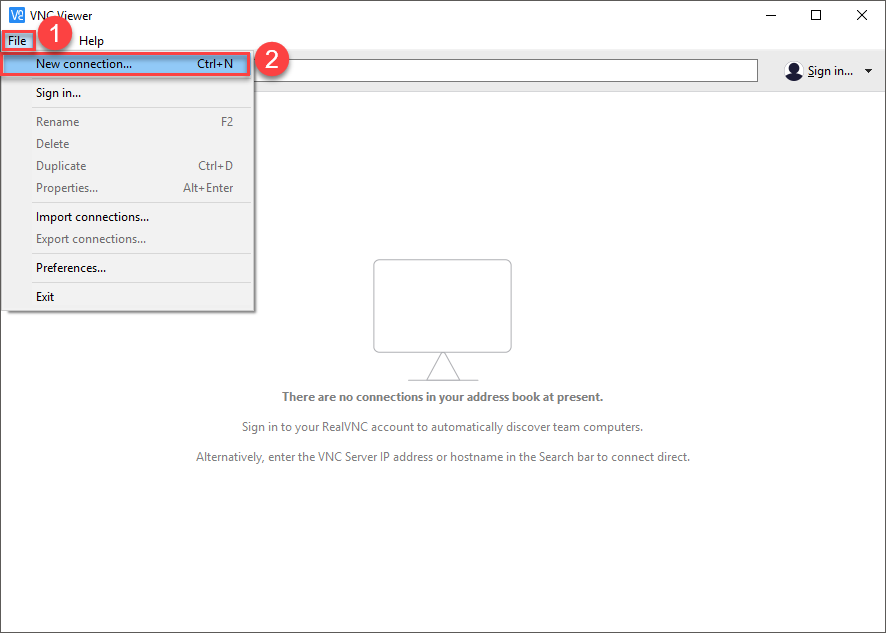
در پنجره باز شده باید اطلاعات کامپیوتر دوم را وارد در کادر VNC Server باید آدرسی که در کامپیوتر دوم همان کامپیوتری که نرم افزار VNC Server را اجرا کنید را آدرس IP نمایش داده شده را در کامپیوتر اول وارد کنید.

در کادر Name هم می توانید یک نام انتخاب کنید .
در قسمت Security می توانید مشخص کنید ارتباط شما با کامپیوتر دوم رمزنگاری شود تا امنیت تان افزایش پیدا کند.
در لیست Encryption چندین گزینه وجود دارد:
1- Let VNC Server Choose
2- Always maximum قوی ترین قدرت رمزنگاری را برای اتصال استفاده می کند که از رمزنگاری 256 بیت استفاده می کند.
3- Always on اتصالاتی که رمزنگاری نشده باشد را پشتیبانی نمی کند و از رمزنگاری 128 بیت استفاده می کند.
4- prefer on استفاده از یک اتصال رمز شده در صورت امکان
5- Prefer off برای اتصال از رمزنگاری استفاده نمی کند این گزینه امنیت اتصال را پایین می آورد.
اگر تیک گزینه ی Update desktop preview automatically را بردارید پیش نمایش صفحه کامپیوتر دوم را دیگر نمایش نمی دهد.
خب حالا Ok کنید.

برای اتصال کافیست بر روی کامپیوتر که در لیست اضافه شده کلیک راست کنید و گزینه ی Connect را کلیک کنید در صفحه باز شده در قسمت Username نام کاربری کامپیوتر دوم را وارد کنید و در قسمت Password پسورد کامپیوتر دوم را وارد کنید.
اگر تیک گزینه ی Remember password را بزنید دفعه بعد که بخواهید به کامپیوتر دوم ریموت بزنید دیگر نام کاربری و پسورد را از شما نمی پرسد.
بر روی Ok کلیک کنید تا به کامپیوتر دوم متصل شوید.
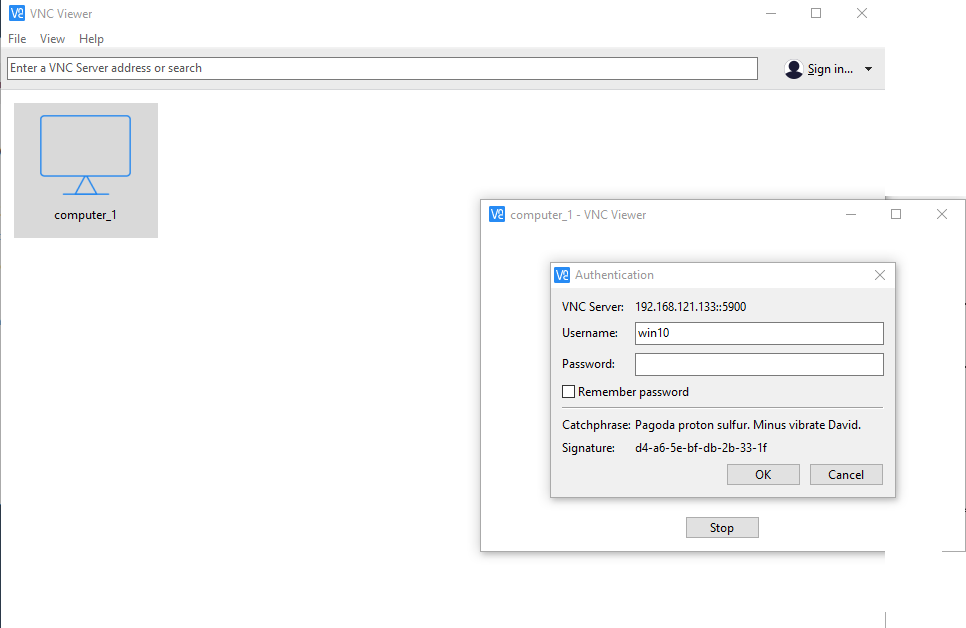
بعد اتصال صفحه نمایش کامپیوتر دوم را مشاهده می کنید و هر کاری بخواهید می توانید انجام دهید مثل این که پشت همان کامپیوتر نشسته باشید.


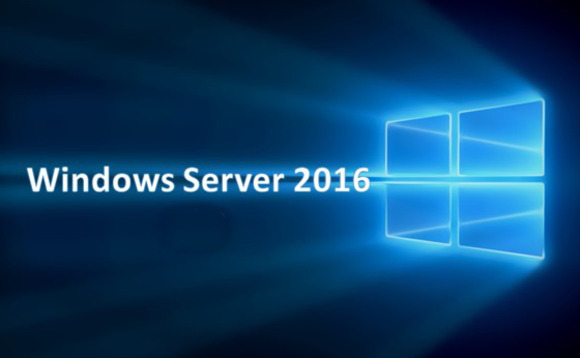


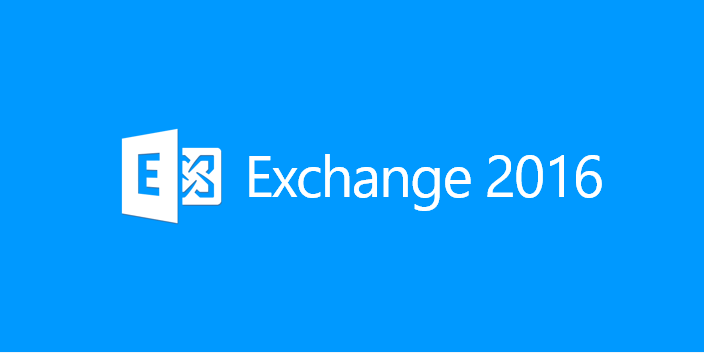
سلام
تصاویر لود نمیشن
سلام نرم افزار سمت سرور وقتی کانکت میشم تصویر تو در تو میاره لطفا راهنمایی کنید
سلام من VNC نصب کردم رو ۴تا کامپیوتر با ۱مودم که وصل میشم کانکت میشه اما وقتی یه مودم دیگه به یکیشون میزنم نمیتونم کانکت شم لطفا راه نماییم کنین
سلام چجوری میشه با vnc از طریق اینترنت از یک کامپیوتر که تو یک شرکته با کامپیوتر دیگه که تو شرکته دیگه قرار داره ریموت زد؟؟؟ یعنی بجای نرم افزار Anydesk و teamviwer میشه ازش استفاده کرد؟ من تو شبکه داخلی میتونم باهش ار کنم ولی خارجی نه
سلام
کافیه به کامپیوتری که میخواهید ریموت بزنید نرم افزار VNC Server را نصب کنید و سپس وارد سایت VNC شوید ثبت نام کنید و در VNC Server لاگین کنید.
در ثدم دوم برای اتصال به کامپیوتر اول کافیه در سیستم دیگر حتی در موبایل نرم افزار VNC Viewer را نصب و با اکانتی که ایجاد کرده بودید لاگین کنید.
در این صورت می توانید به سیستمی که در آت VNC Server را نصب کرده اید ریموت بزنید.